记一次艰难的“win10+tomcat+Jenkins+git实现web UI自动化测试持续集成”搭建过程
一、安装Jenkins前的准备
1. 首先需要安装Java JDK
jdk的安装是老生常谈了,一句话总结:官网下载1.8.0及以上的版本,然后配置环境变量。
详细教程请参考:https://www.cnblogs.com/panpanda/p/13328212.html
2. 其次需要安装tomcat
至于为什么需要安装tomcat呢,原因就是我参考的博客是采用的tomcat方式(手动汗颜💧)。这期间看了很多的博客,众说纷纭,总结起来原因就是:tomcat作为一个web服务容器,将Jenkins的war包放在其webapps目录下,在启动tomcat服务的同时,会自动部署Jenkins服务。(有错的话,欢迎指正~)
详细安装记录在:https://www.cnblogs.com/panpanda/p/13328469.html
二、Jenkins下载及安装
1. Jenkins war包下载:https://www.jenkins.io/download/ 有梯子的话,建议大家爬一下,想当初没有意识到,傻傻等了一上午下载,然后好不容易下载完成的时候,我点了放弃保留,说多了都是泪。
点击图中所示的通用.war包,即跳转至下载页面,开始下载
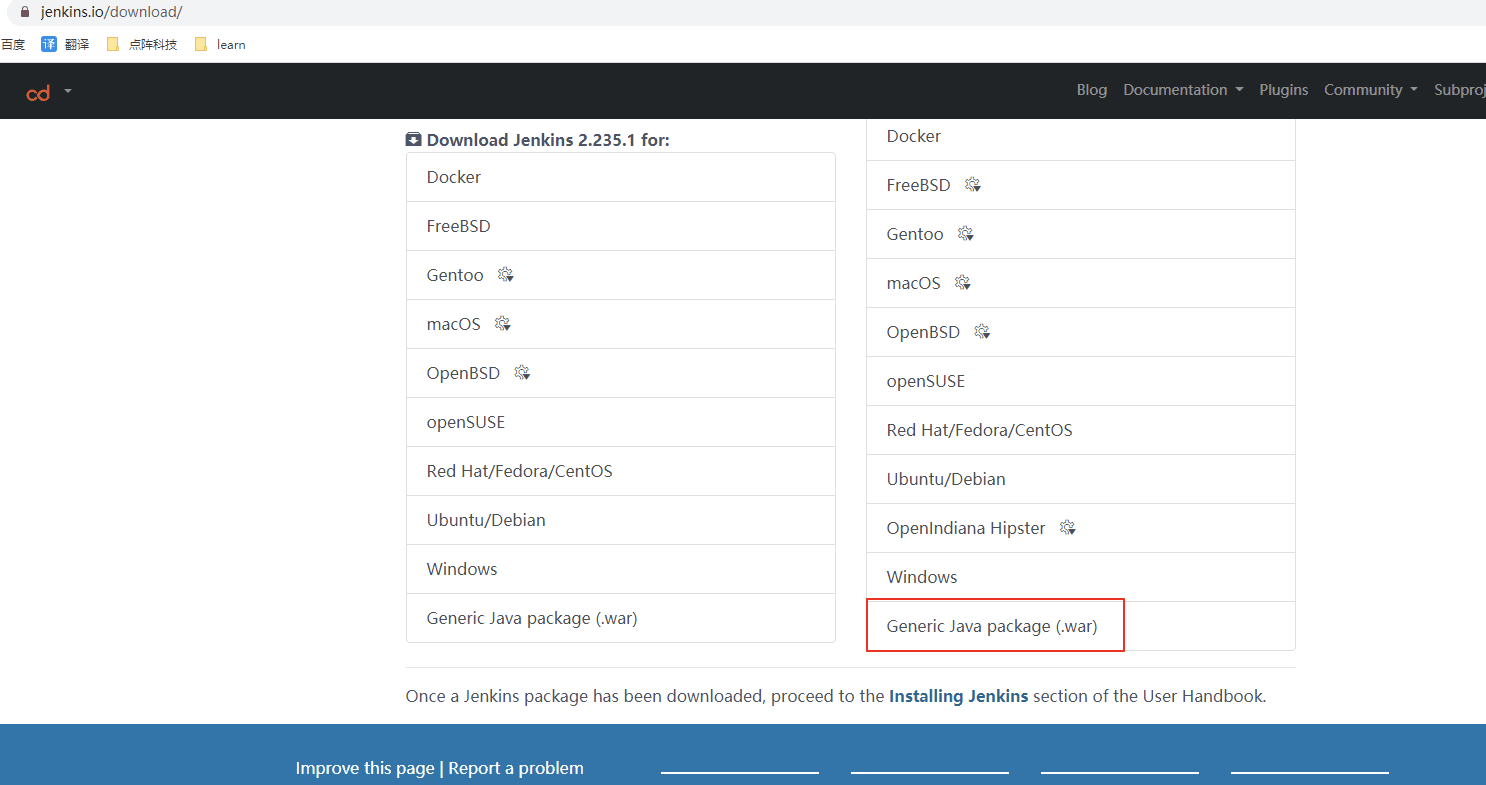

忽略截图中的.msi,我下错了!
2. 下载完成后,直接将整个.war包放在tomcat的webapps目录下
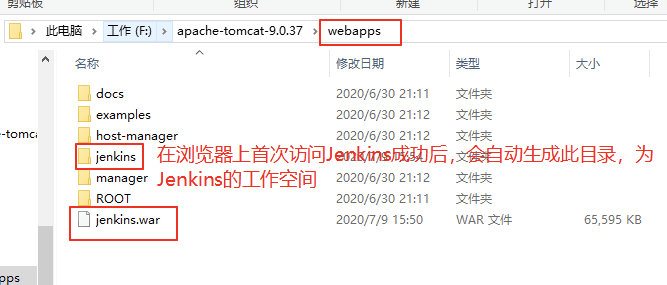
3. 启动tomcat服务,即在cmd窗口中输入startup.bat,在浏览器中输入https://localhost:8080,检查是否能访问到tomcat,如果能再在地址后加上/jenkins 即https://localhost:8080/jenkins 看是否能进入配置Jenkins页面
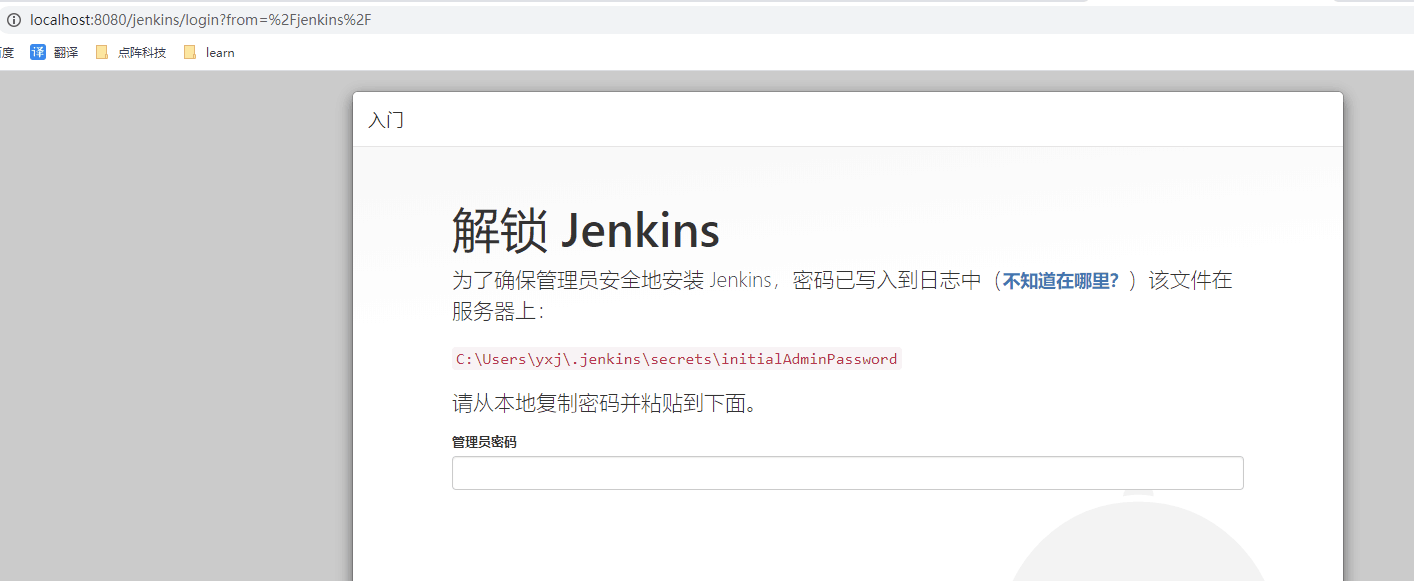
至此,Jenkins的安装就告一段落。
三、Jenkins的配置
Jenkins一安装完就迎来了第一个坑:在浏览器首次访问Jenkins后,会在用户目录下生成.jenkins 目录,因为没有配置Jenkins的环境变量,为什么要在这里说呢,因为如果继续配置下去,完成后,进入Jenkins的系统配置,就会提示你更改Jenkins 的主目录,并配置Jenkins的环境变量,等你再去配置,然后再访问Jenkins,那么恭喜你,又要让你重头再来一次!!!所以,在Jenkins的war包放置到tomcat的webapps目录后,就赶紧去给这位大哥配置一个环境变量。就是你想要他的工作空间在哪,就把哪配置成它的环境变量值,建议不要在C盘!
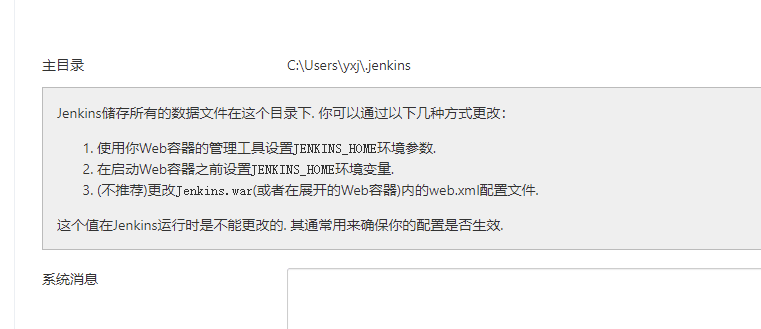
此处我的做法是:直接在F盘下,新建了一个Jenkins目录,然后把它配置成Jenkins的主目录,如下:
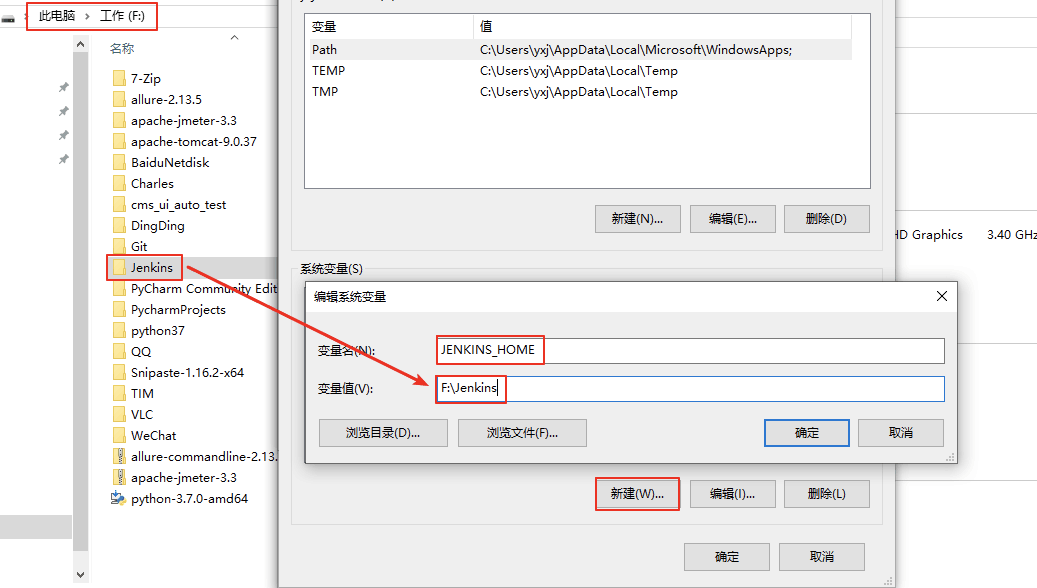
配置完成后,再去启动Jenkins服务,即:打开cmd,输入startup.bat,回车。细心的人可以在log信息窗口发现Jenkins的主目录由最开始的C盘....变成了F:/Jenkins
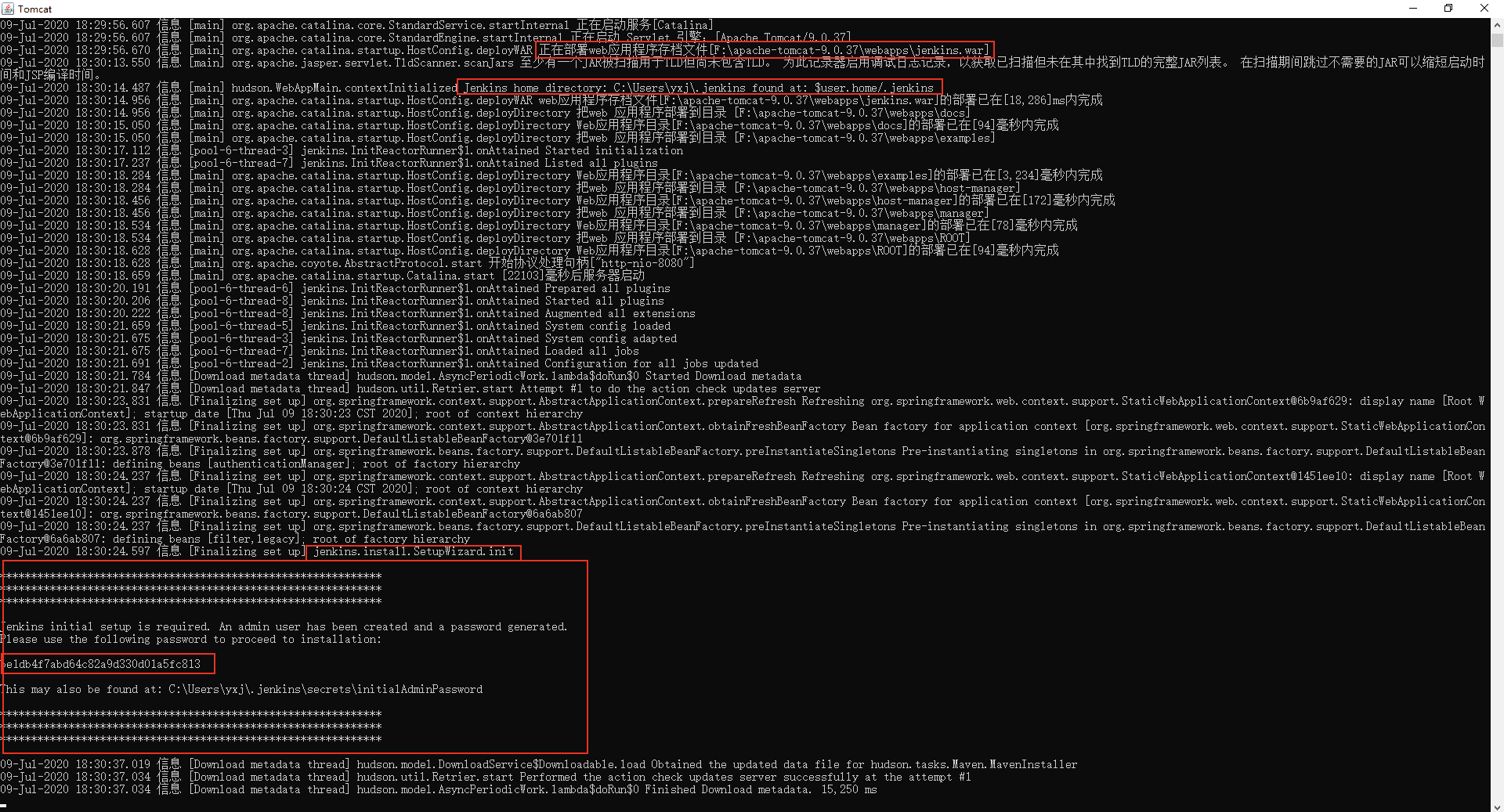
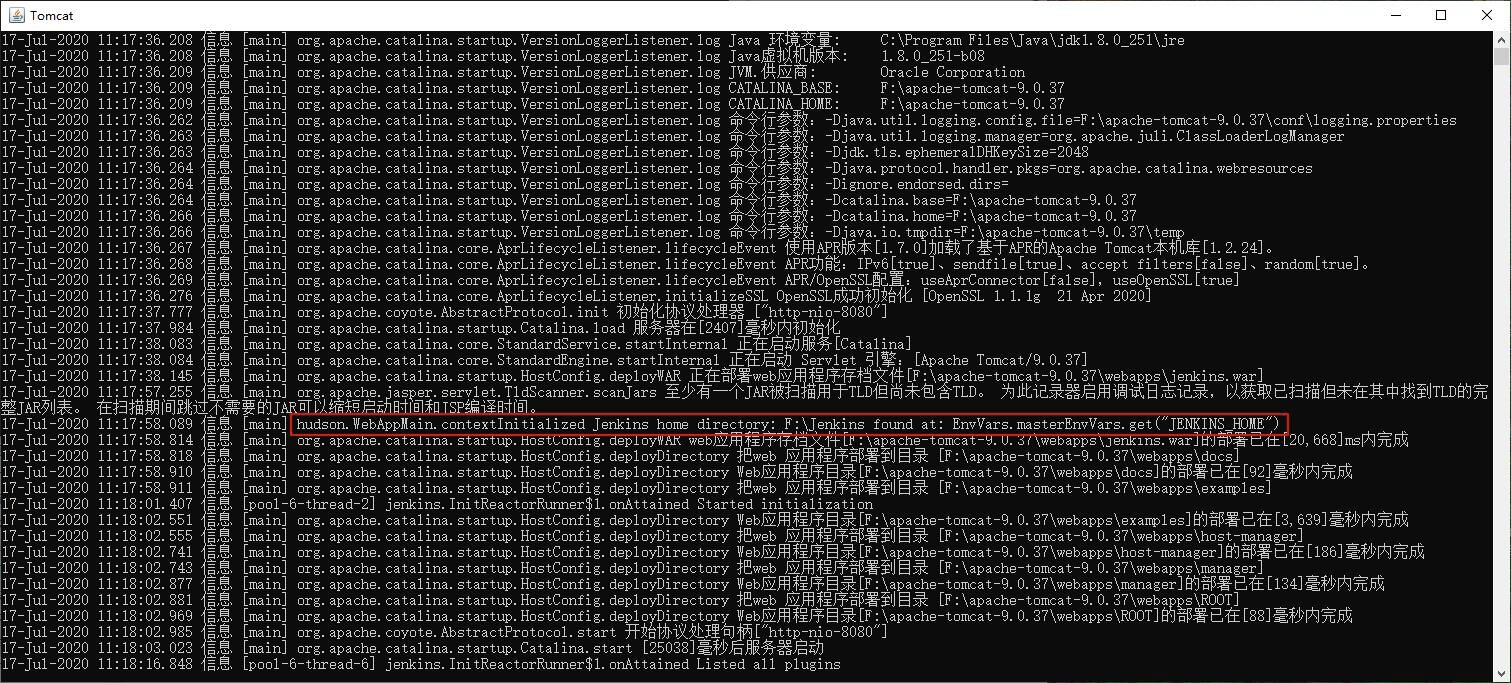
在Jenkins的系统配置中也可以看见主目录变成了
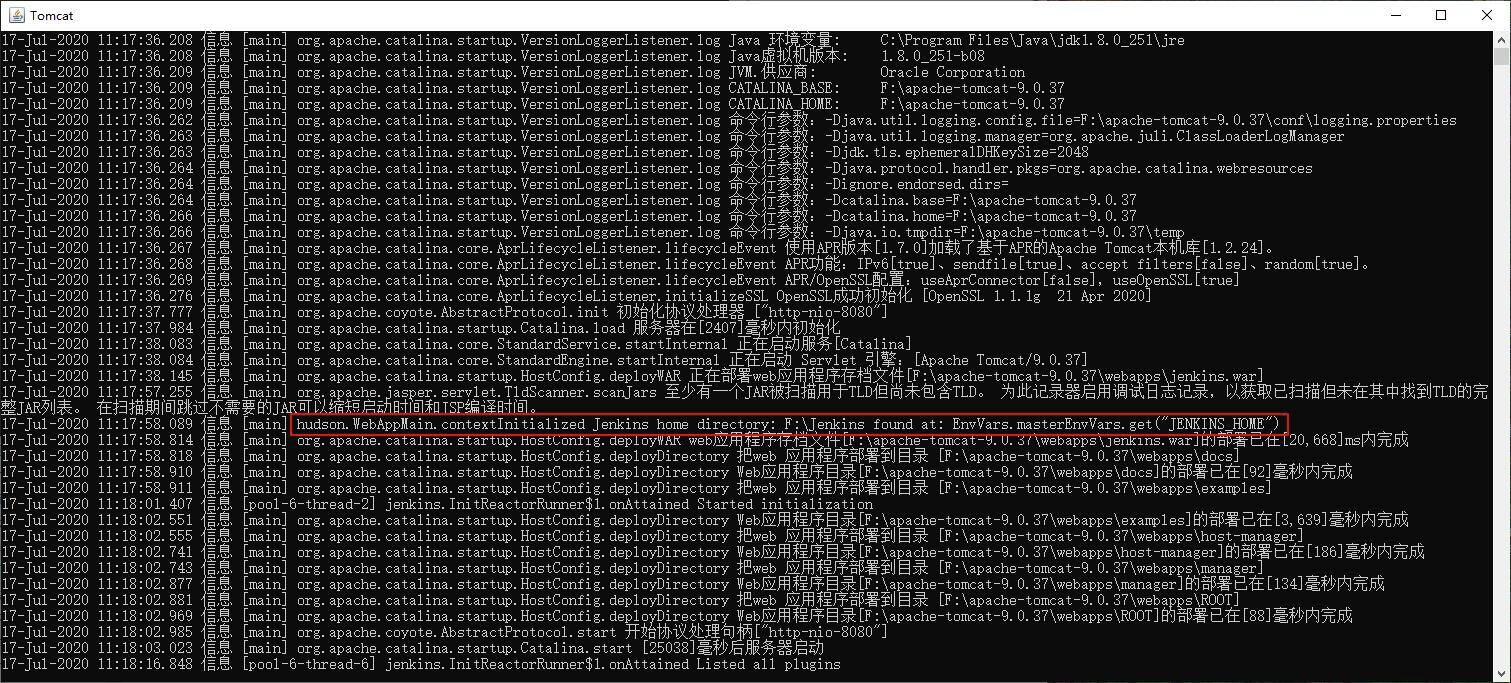
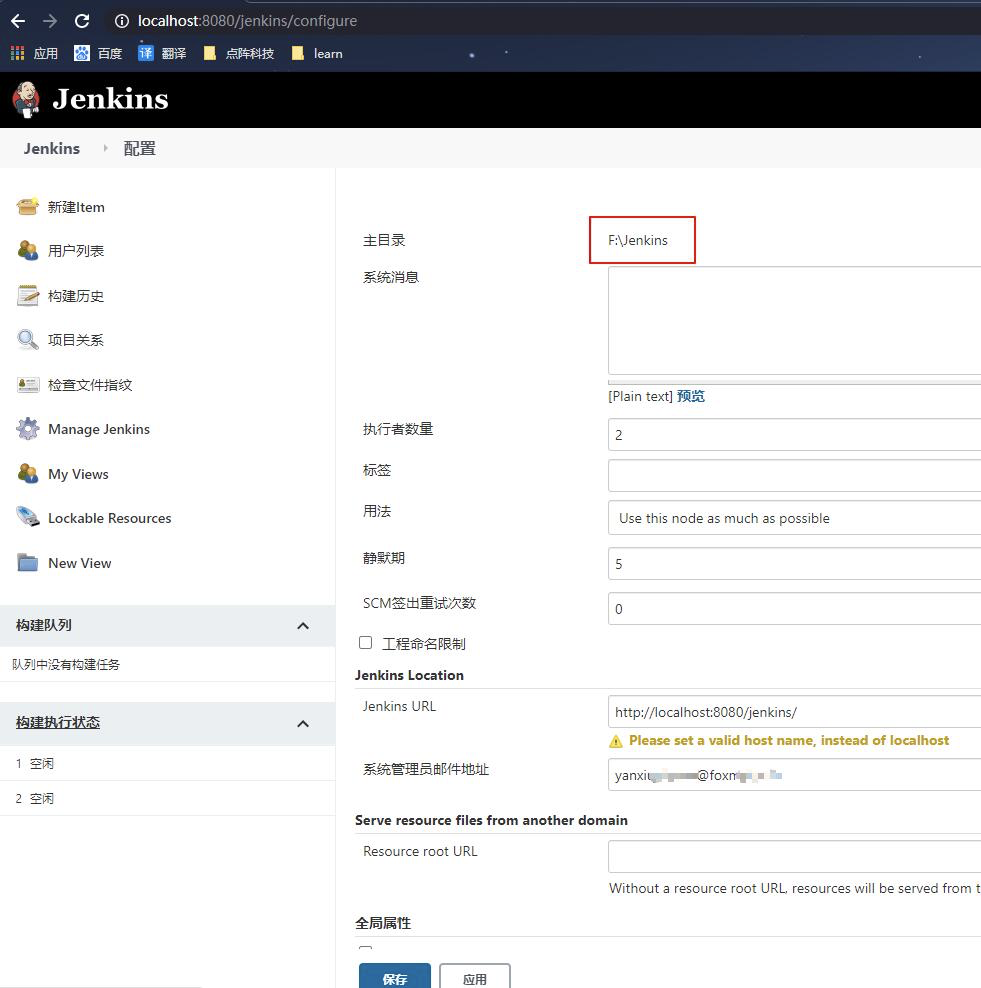
第一个坑踩过去了,接下来让我们开心的进行配置吧~~(踩接下来的坑吧)
1. 开启服务,在浏览器输入localhost:8080/jenkins,开始配置Jenkins
1⃣️ 解锁Jenkins,按照提示,找到管理员密码,输入,点击下一步【此处不附截图了,因为我忘记截图了...】
2⃣️ 进入插件安装选择页面,选择安装推荐的插件,进入插件下载页面
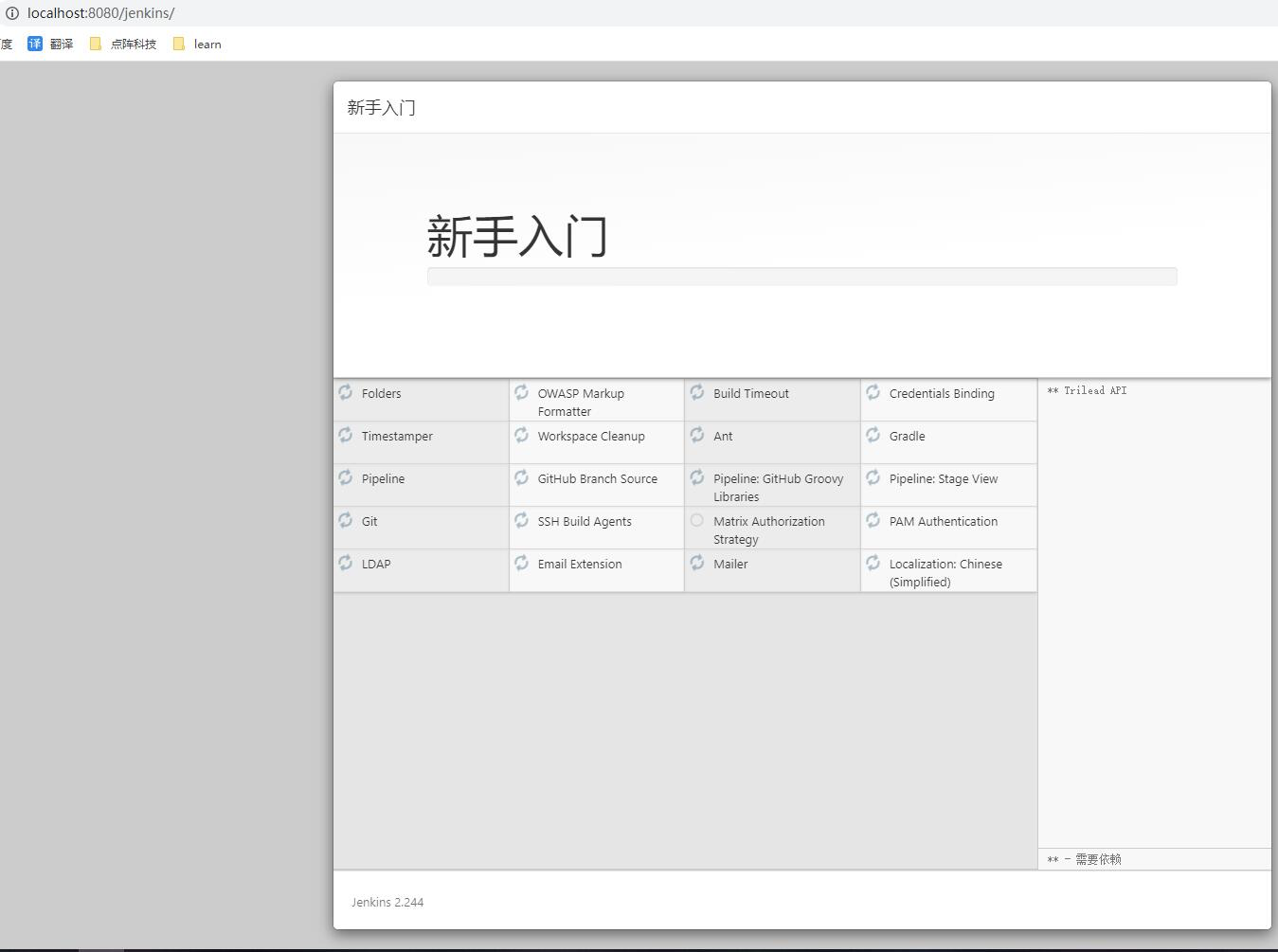
此处第二个小坑来了,哈哈哈,没有梯子的话,可能(肯定)出现以下情况:
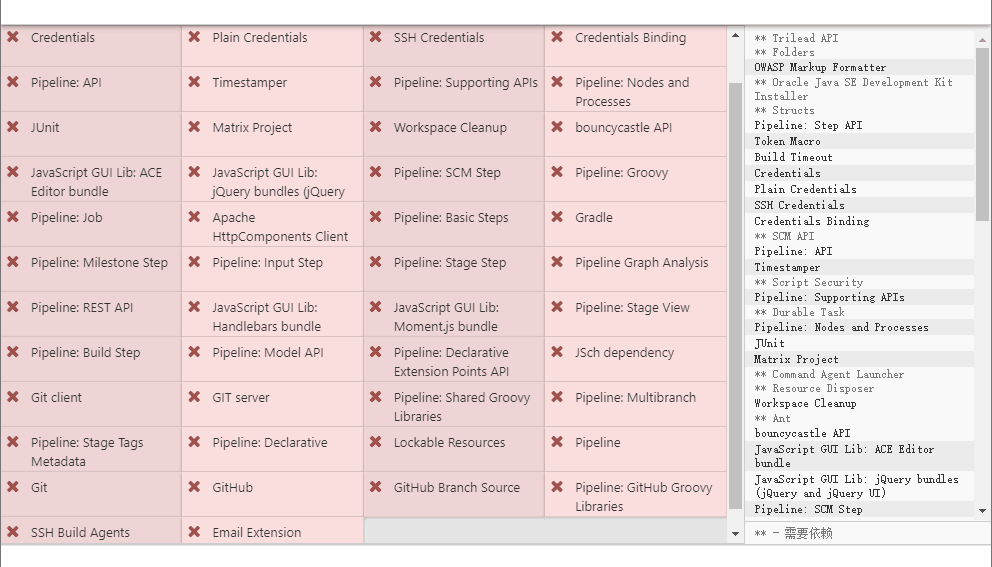
不过不要紧,可以重试嘛

重试仍然不行的话,建议还是找个梯子吧,也可以继续往后,等后面需要的时候再去插件管理里面下载安装就好了,插件安装都是小事儿
3⃣️ 创建管理员账户
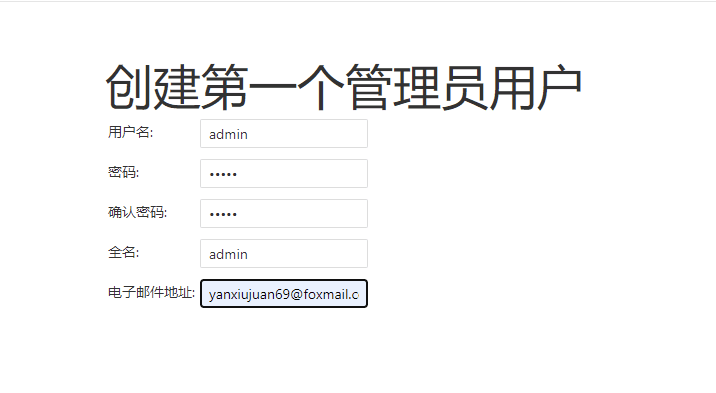
4⃣️ 实例配置:默认配置就好
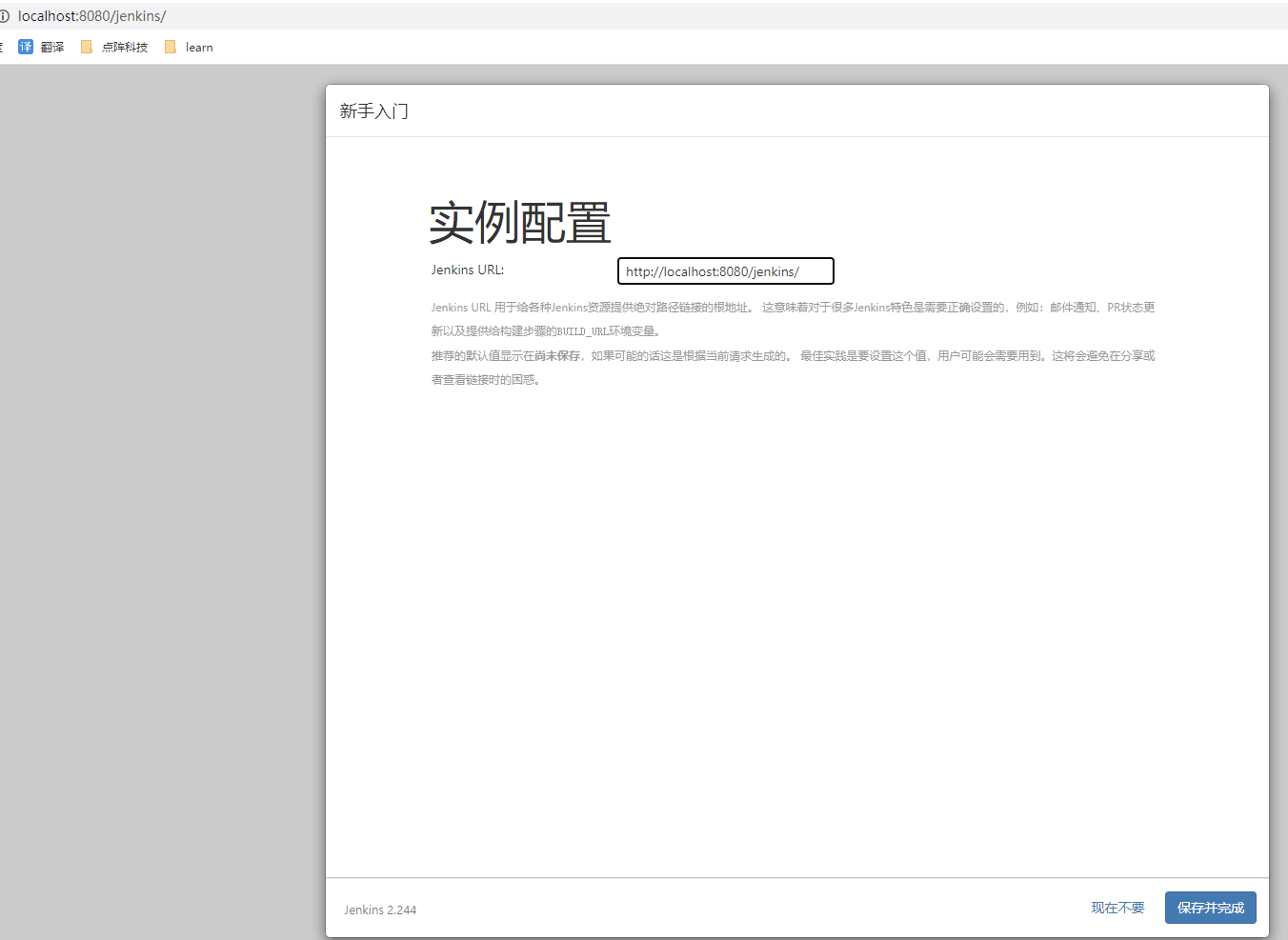
5⃣️ Jenkins准备就绪!
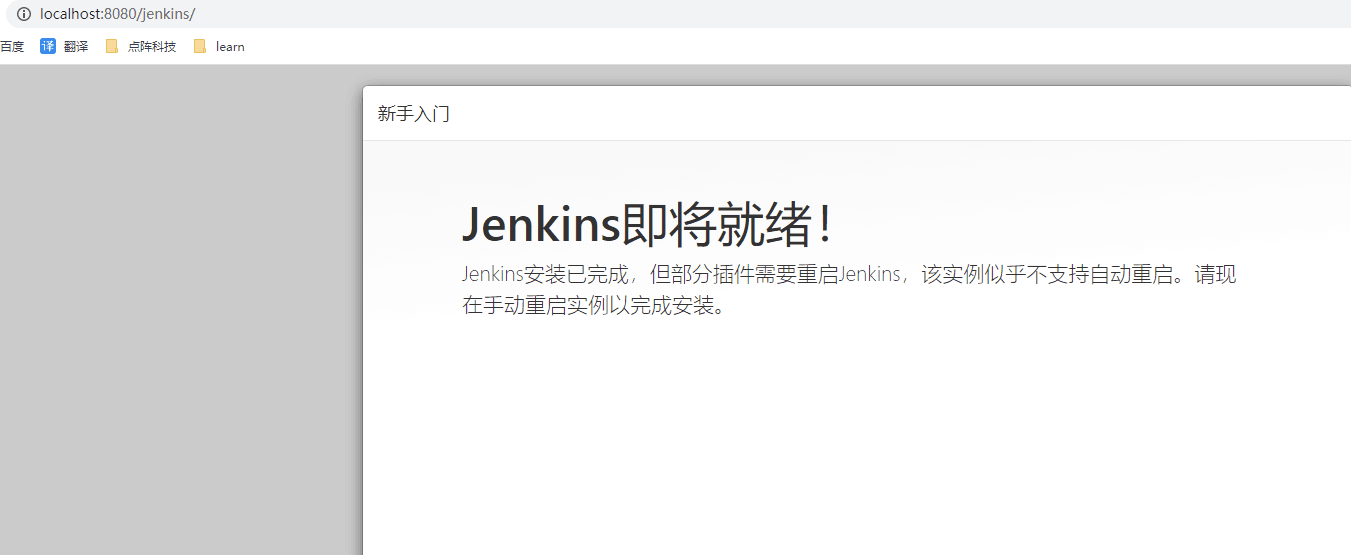
6⃣️ 重启tomcat,再次访问Jenkins,进入登录页面
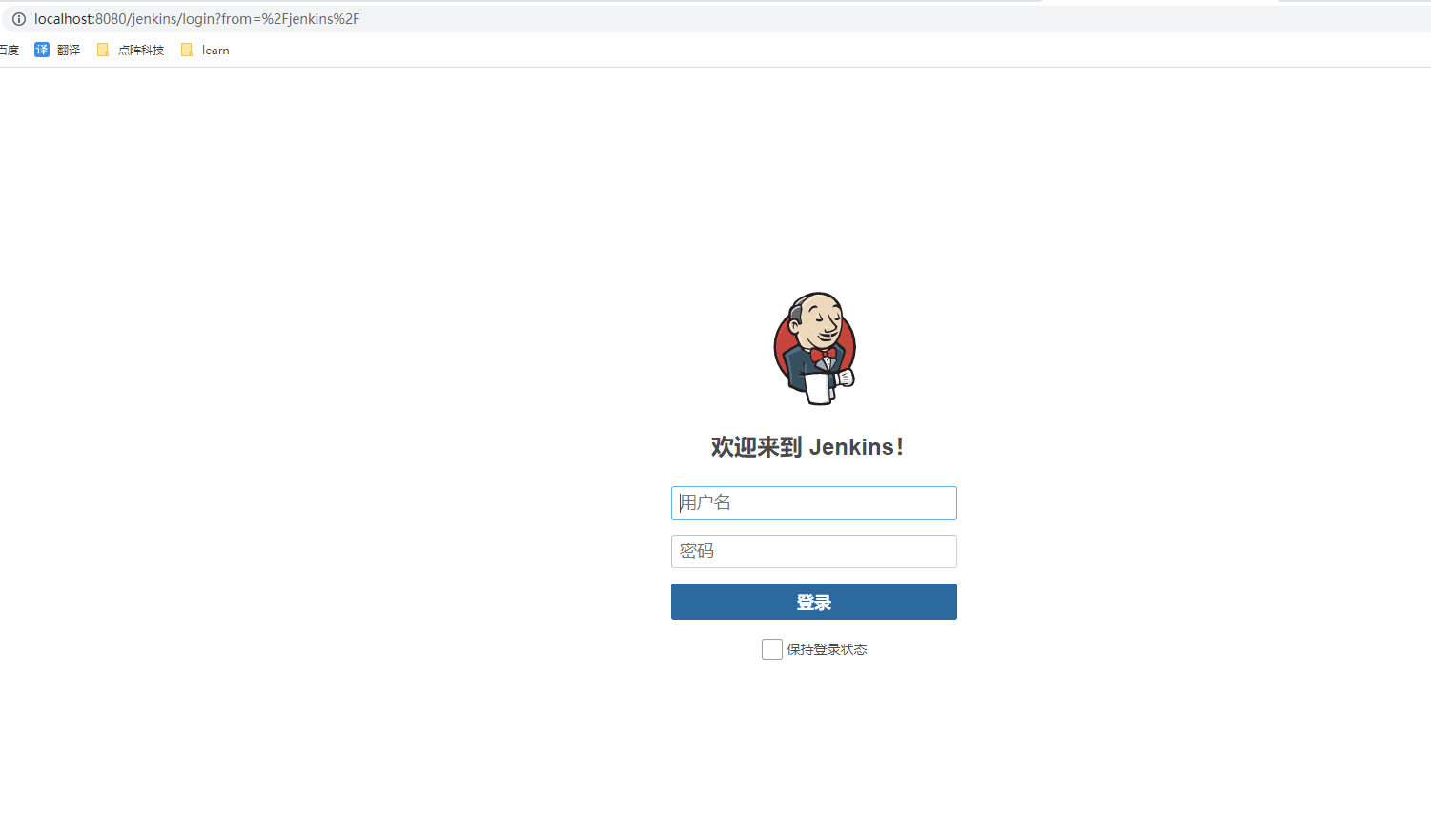
7⃣️ 输入管理员账户及密码,登录
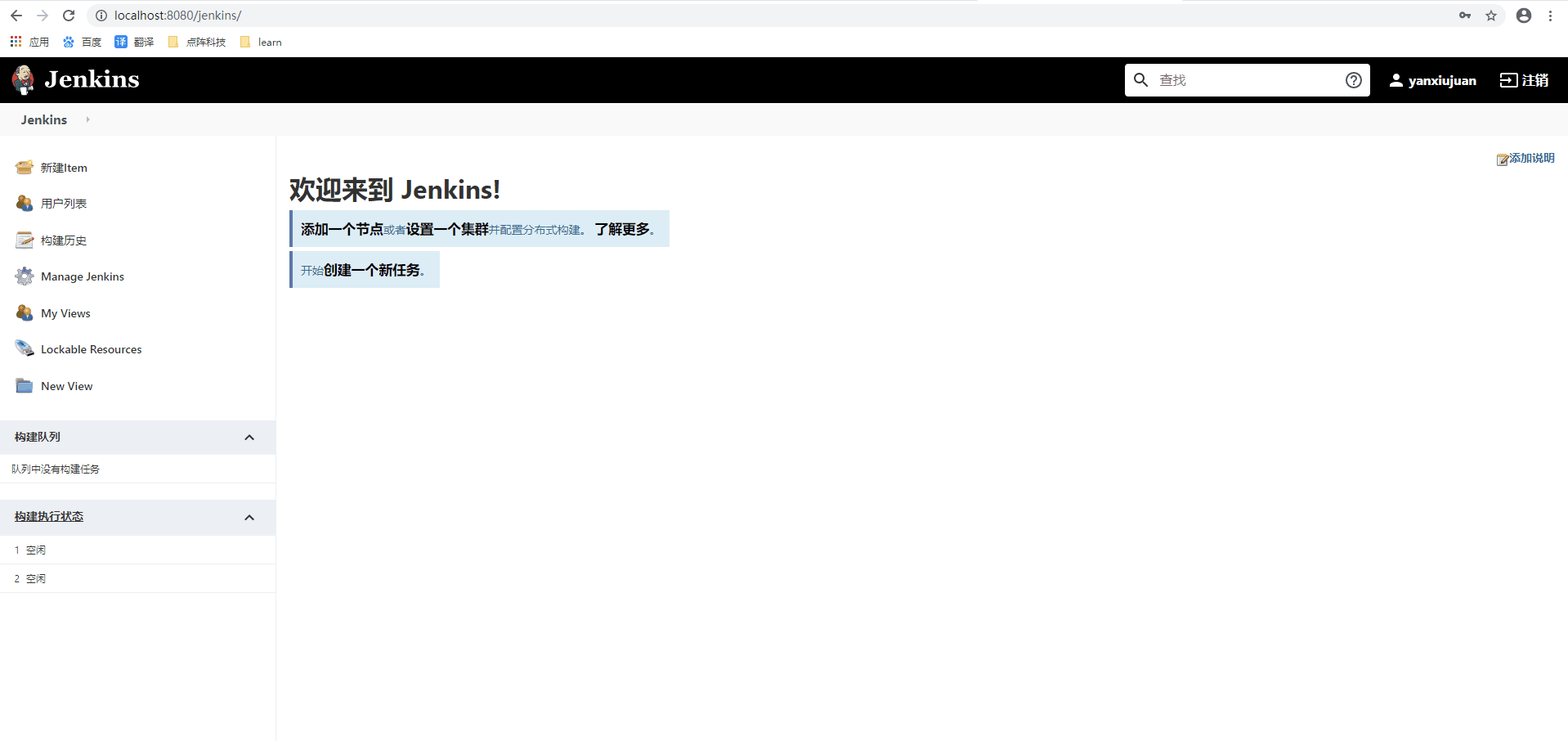
四、Jenkins配置git
1. 点击新建一个Item,名字任意,此处我取名为“UI_test”,选择自由风格的
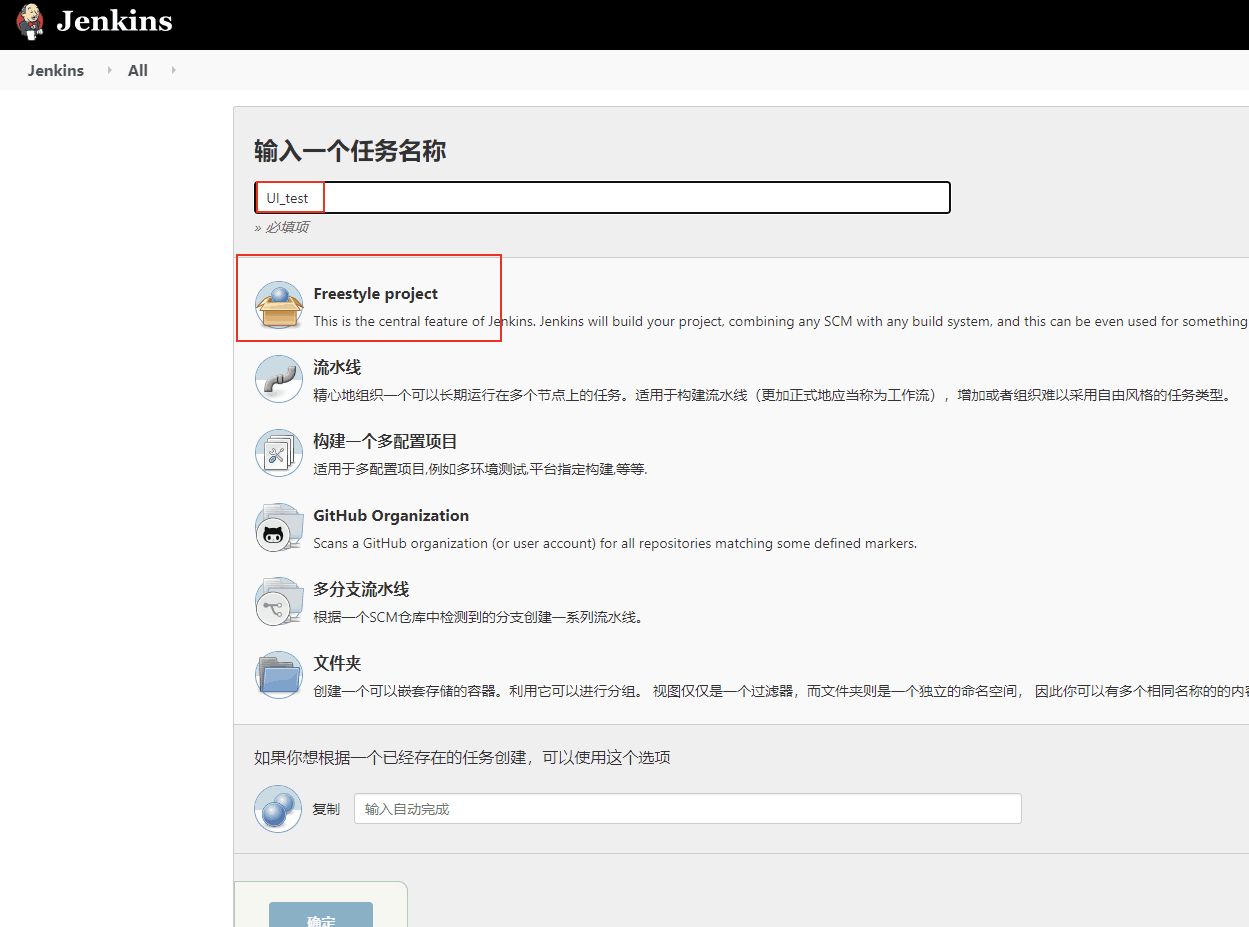 2. 进入设置该任务:主要分为普通设置即General、源码管理、构建触发器、构建环境、构建、构建后操作6个部分
2. 进入设置该任务:主要分为普通设置即General、源码管理、构建触发器、构建环境、构建、构建后操作6个部分
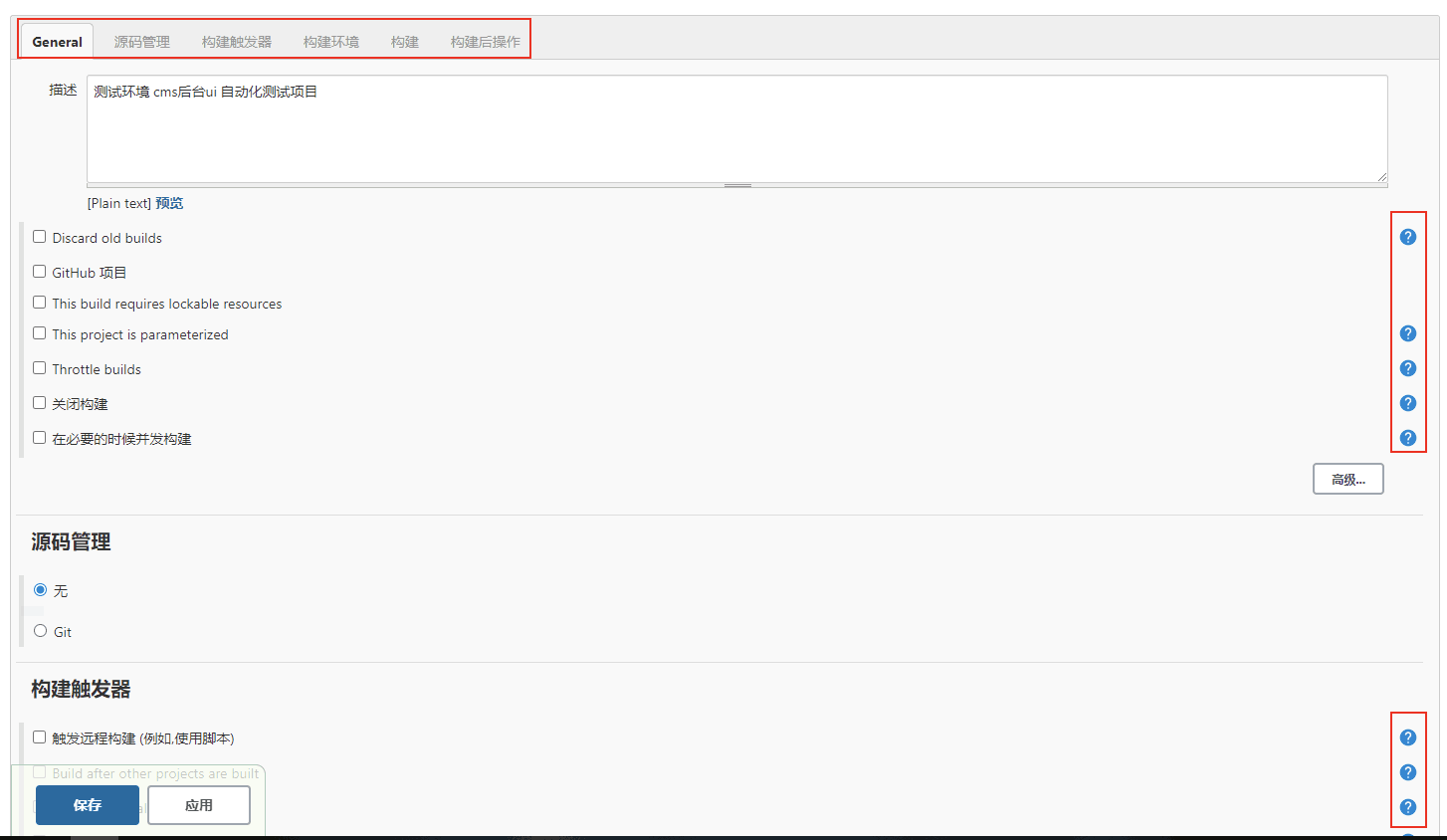
General部分可以暂时不用配置,接下来主要是源码管理、构建
3. 源码管理:当然是选择git啦~
选择git后,会出现如图所示的几个框,看不懂的/不知道怎么填,点击后面的“ ? ”图标,就有解释,看不懂就百度翻译
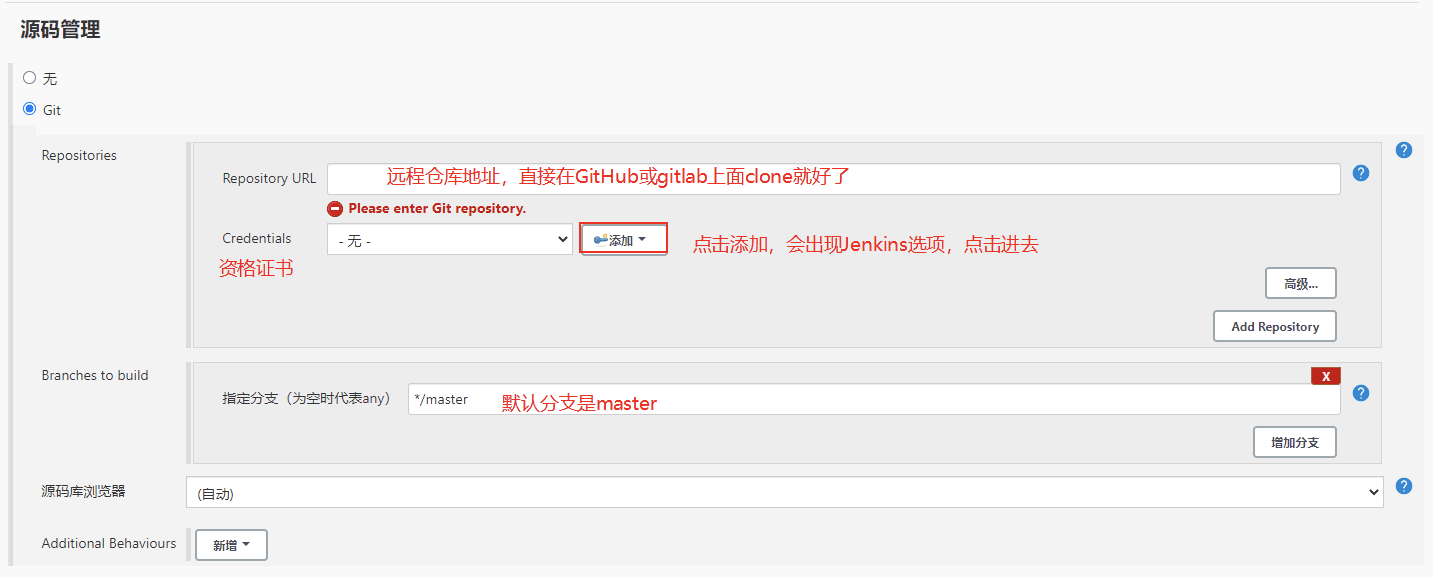
点击添加后,出现的界面如下图:类型是用户名和密码,填入远程仓库的账户名和密码,点击添加
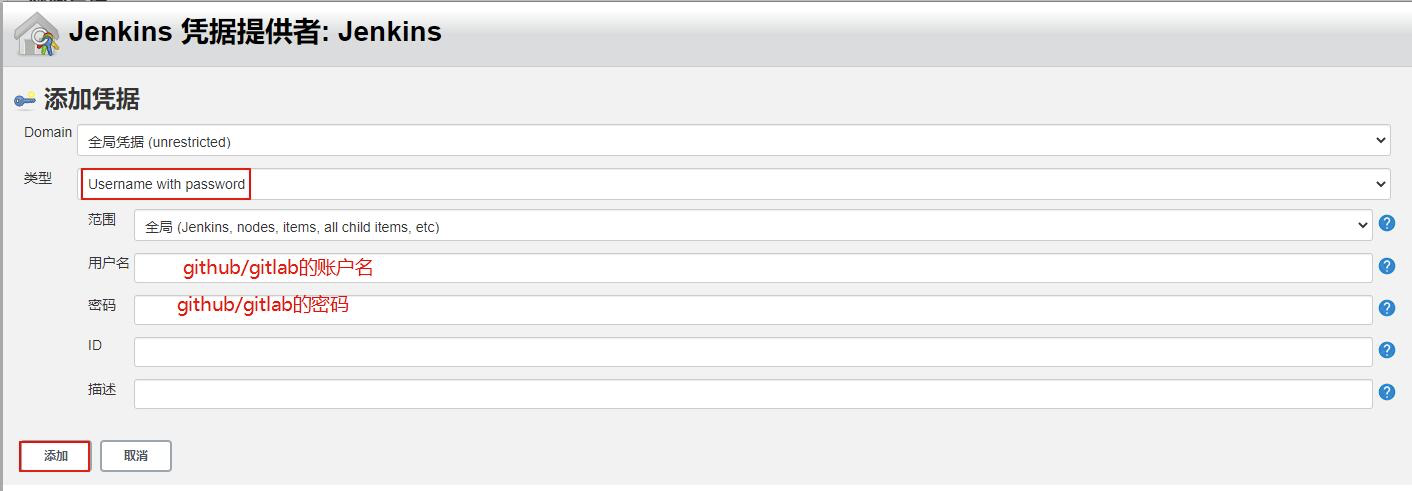
添加完成后,点击“无”,可发现出现添加的资格证书,选择即可

4. 源码管理配置好后,还需要配置构建
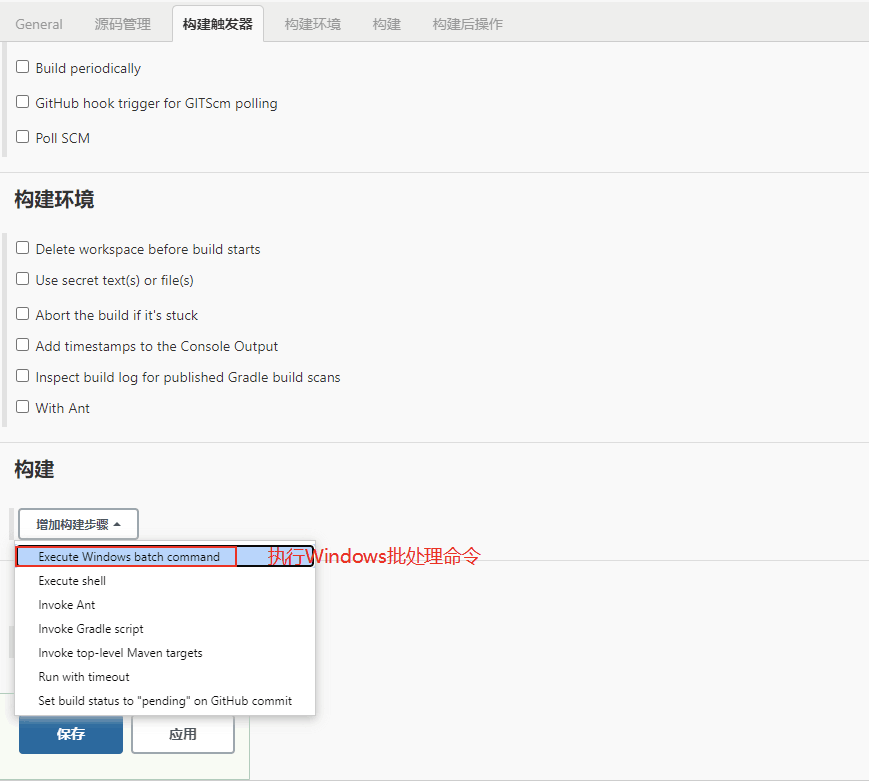
这是我踩的最大的坑!没有配置构建,就保存了任务配置。然后构建任务,发现控制台输出,拉取到了代码,但没有执行代码就告诉我构建成功了
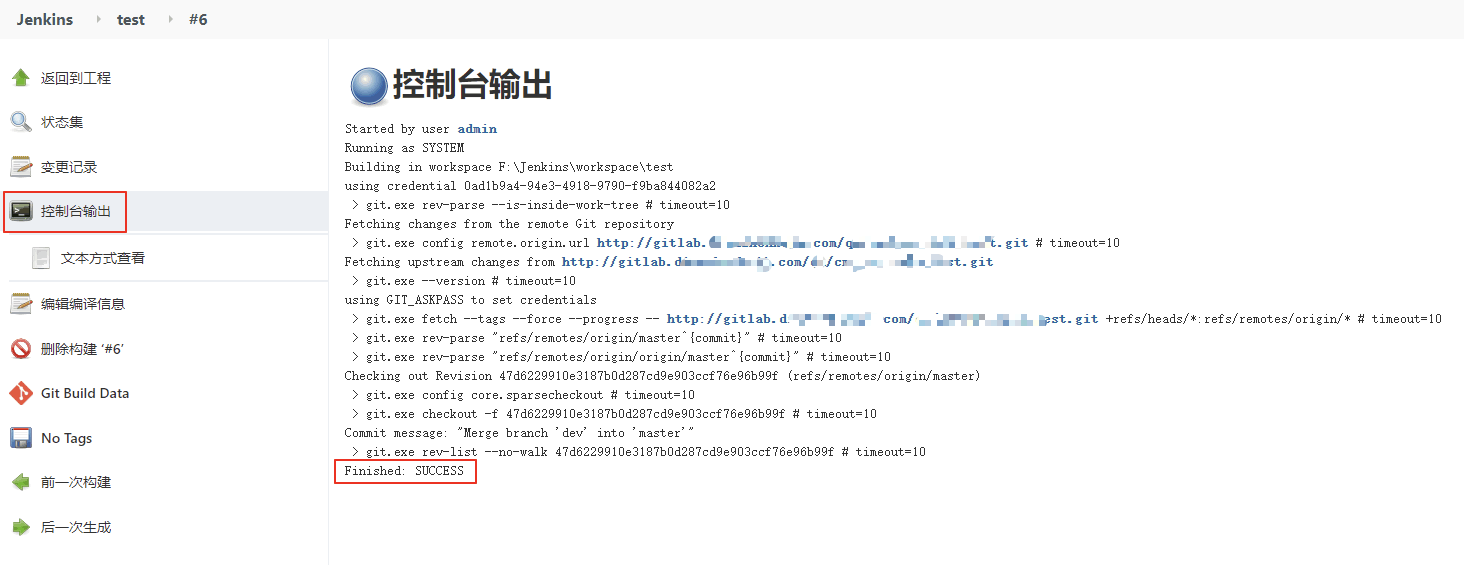
为什么说拉取代码成功了,打开本地Jenkins目录的工作空间,可以看到test中已经有远程仓库的代码了。

然后我就反复构建,反复不执行,然后还去找了运维大哥....也是醉了
结果在回家的路上灵光乍现,打开电脑,在构建中添加了“执行Windows批处理命令”,保存配置,再去构建任务,发现控制台开始出现代码运行日志,一口老血...
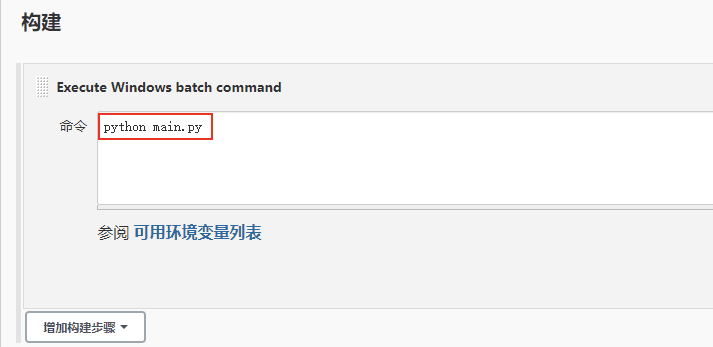
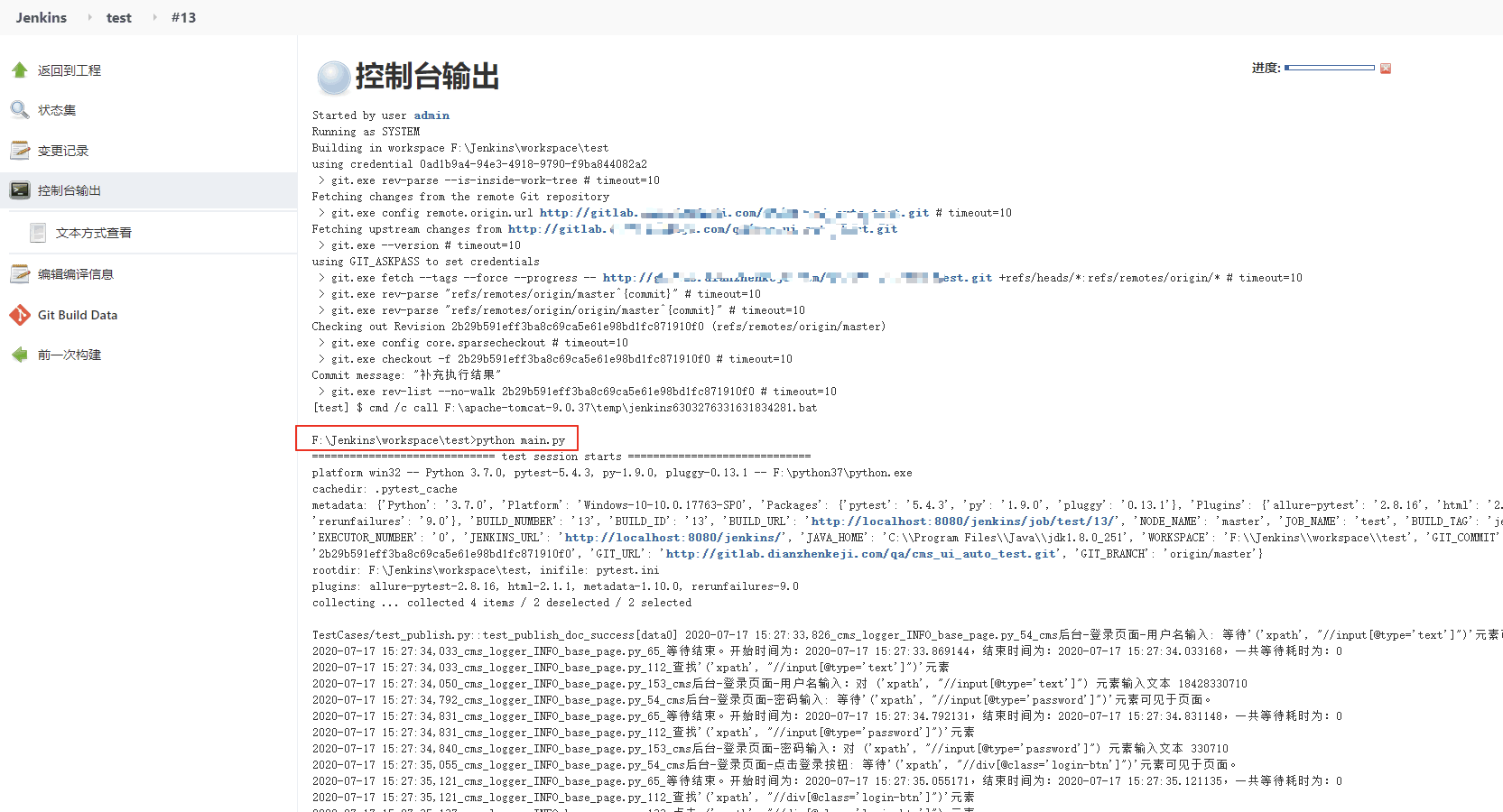
至此,win10+tomcat+Jenkins+git中与结束了...
总结:在配置过程中,参考了很多博客,怎么说,各有各的“特色”,我这里记录下来,仅仅是记录自己的踩坑过程,如果能够帮到看博客的你,那是我希望的,如果不能,请你也别泄气,总有一些坑是踩的平的!😁



